剪映电脑版是一款非常专业的短视频剪辑软件,那么今天自由互联小编就给大家讲讲如何通过这款软件调整视频灰度,下面一起看下教程。 打开电脑版剪映新建一个剪辑项目,在这个新
剪映电脑版是一款非常专业的短视频剪辑软件,那么今天自由互联小编就给大家讲讲如何通过这款软件调整视频灰度,下面一起看下教程。
打开电脑版剪映新建一个剪辑项目,在这个新建的空项目中单击“导入素材”。
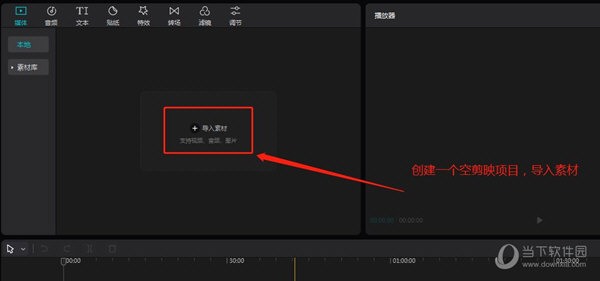
导入一个视频素材,单击导入的视频素材可以播放预览。
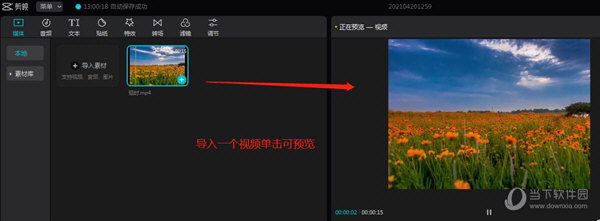
选中导入的视频素材按住鼠标左键不松进行拖动,将其拖到时间轴窗口松开鼠标。
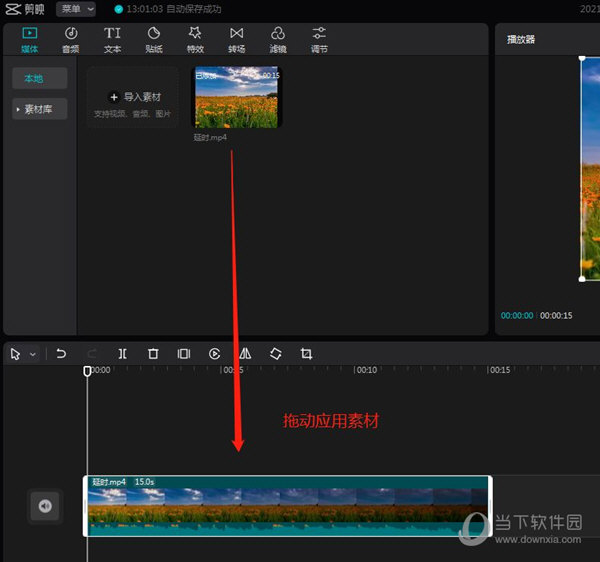
单击选中时间轴中的视频,在软件右上角可以看到视频设置窗口,单击选择切换到“调节”。
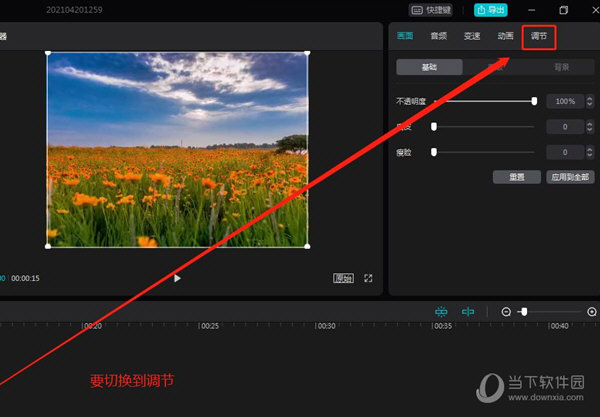
找到调节中的“饱和度”,将饱和度往左拉到最低,这时候会看到视频画面的饱和度明显降低,已经有灰度的感觉了。
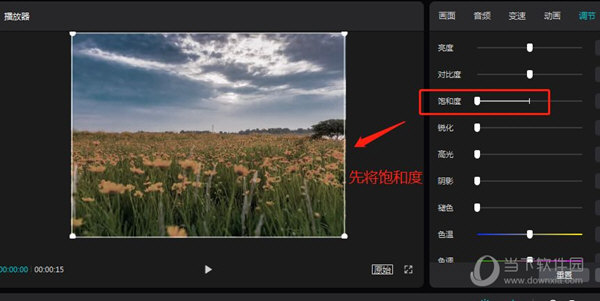
在调节中再找到“褪色”,将褪色设置往右拉到最大,此时视频画面又变灰了一点,到这里我们就实现了一个视频画面灰度的调整。
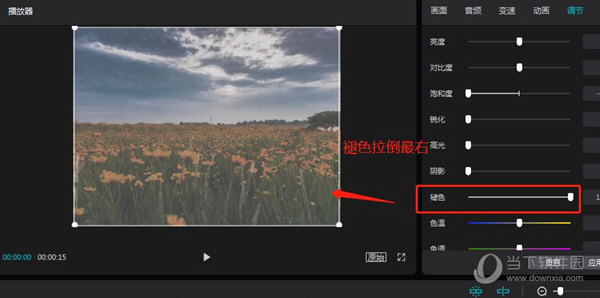
好了,以上就是自由互联小编为大家带来关于“剪映怎么怎么调整视频灰度”这个问题的全部内容解答,希望能帮助到你。
